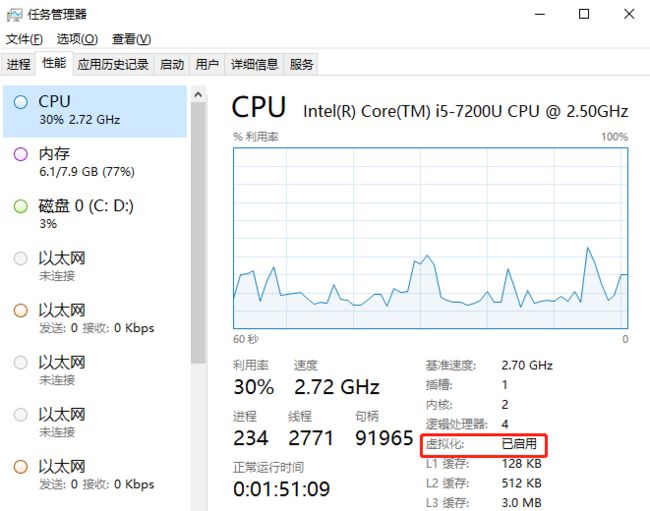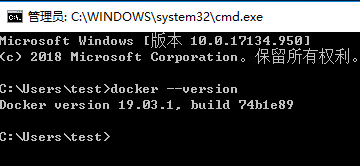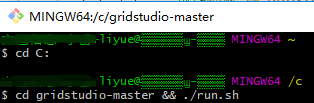Windows环境下使用Docker安装gridstudio教程
我一直觉得安装不应该成为使用工具的拦路虎。于是做了这个Grid Studio的安装教程,希望对你有所帮助。
下载Grid Studio
Grid Studio的下载地址如下:
https://github.com/ricklamers/gridstudio
注意:最好将项目放在C盘根目录下,以便后面操作。
安装提示
项目给的安装提示如下:
https://github.com/ricklamers/gridstudio/wiki/Installation
我用翻译工具翻译了一下,安装教程大概意思如下:
在本地安装Grid Studio非常简单:
1. Clone the repository with this command:
git clone https://github.com/ricklamers/gridstudio
2. Run the bash script (on Windows use e.g. Git Bash) with this command:
cd gridstudio && ./run.sh
3. Go to http://127.0.0.1:8080 in your browser. Note! Username: admin password: admin
适用于Windows的Git Bash - Docker安装
注意:如果您使用的是Windows - 请确保共享驱动器https://docs.docker.com/docker-for-windows/#shared-drives
注意:如果您遇到问题随意在GitHub上打开问题,我会尽快帮助/修复。
注意:在Linux上,您可能需要运行(对于步骤2):
因为Docker需要sudo访问权限才能运行。
下面开始安装girdstudio所需的组件,以windows 10为配置环境。
安装Git Bash
根据Grid Studio的提示,我们需要下载安装git bash,我们去官网下载。
下载地址:https://gitforwindows.org/
或者可以直接在我的网盘中下载,
链接:
https://pan.baidu.com/s/1WqoIar6eTFlBIjuqX8B3yw
提取码:m27t
Git的安装很简单,一路Next即可,不需要额外配置,安装完桌面会出现一个图标。
下载Docker
接着需要下载Docker for Windows,我是在Docker官网下载的。
下载地址:https://www.docker.com/products/docker-desktop
或者使用上面的网盘地址下载。
注意:如果你是第一次在官网下载,需要先在Docker官网注册一个账号,注册过程中会通过邮箱给你发一个校验链接,点击链接即可登录下载。
安装前电脑配置
1.首先检查电脑的虚拟化开启了没有:进入任务管理器(ctrl+alt+delete),点击性能->CPU ,查看虚拟化是否已启用,如果虚拟化是已禁用,那么你需要重启电脑进入BIOS开启虚拟化(我的笔记本CPU是支持虚拟化的,重启时进入bios按esc -> 再按f12 -> 去开启虚拟化)
2.然后再是进入电脑的控制面板->程序->启用或关闭Windows功能->把Hyper-v勾上,启用后电脑会重启,后面就可以安装Docker for Windows了
安装Docker
Docker安装很简单,直接双击安装包,一路 Next,点击 Finish 完成安装,不需要手动配置。安装完成后会在桌面出现Docker的图标和提示重新启动电脑。(我安装的是19.03.1版本,安装完忘了截图,找了个17版本的截图)
重启后,电脑右下角会出现Docker的任务图标,打开CMD命令窗口输入docker --version查看安装版本
这样Docker就安装成功了。
根据Grid Studio给的安装提示,我们需要配置Docker的磁盘共享。
我们之前已经把Grid Studio下载到C盘的根目录,那么我们就直接共享C盘即可。如下图:
点击Apply,如果你是域用户,会提示你输入电脑的账号密码。
然后重启一下电脑即可。
编译Grid Studio
重启完后检查Docker是否正常运行,然后双击打开Git,将目录切换到C盘根目录,然后执行如下命令:
然后脚本会去下载所需的一些文件,
直到提示完成,并且给出访问地址:http://127.0.0.1:8080即表示编译成功。
(由于我编译完忘了截图,这里少了一个编译成功的截图)
然后你就可以访问上面的地址了,输入用户名密码:admin/admin即可操作这个工具了。
进去后界面就是这样子,可以在Excel和Python之间进行切换,提供工作效率。
注意:如果你成功运行过一次,下次重启电脑登录不需要编译,但还是需要从run.sh进入。而且在进入前还需要先执行destroy.sh
这个命令行界面最好一直开启
可能遇到的问题
刚开始编译的时候,可能会遇到如下问题:
提示Docker有什么错误
解决办法:
关闭防火墙,关闭360安全卫士,重启电脑!!!
以上就是我整理的windows环境下安装Grid Studio的全部内容,如在安装过程中遇到其他问题,可在底下留言,我看能否解决。
欢迎关注「SQL数据库开发」公众号,每天分享数据库相关内容~